엑셀 셀 내용 지우지 않고 숨기기
엑셀 데이터를 입력하고 나서 필요에 따라 열 숨기기, 행 숨기기 도는 시트 숨기기 등의 기능으로 셀을 숨기기도 합니다.
하지만 셀에 입력된 내용을 숨기는 방법은 별도로 제공하지 않고 있습니다.
VBA로 프로그램을 작성하면 보이지 않게 하거나 글자색 배경을 흰색으로 입력하면 나오지 않기도 합니다.
이와 비슷하게 셀 내용이 보이지 않도록 사용자 서식을 이용해서 처리할 수 있습니다.
그럼 방법을 알아보겠습니다.
셀에 간단한 데이터가 입력 된 예제가 있습니다.
몇 개를 보이지 않게 처리해보도록 하겠습니다.
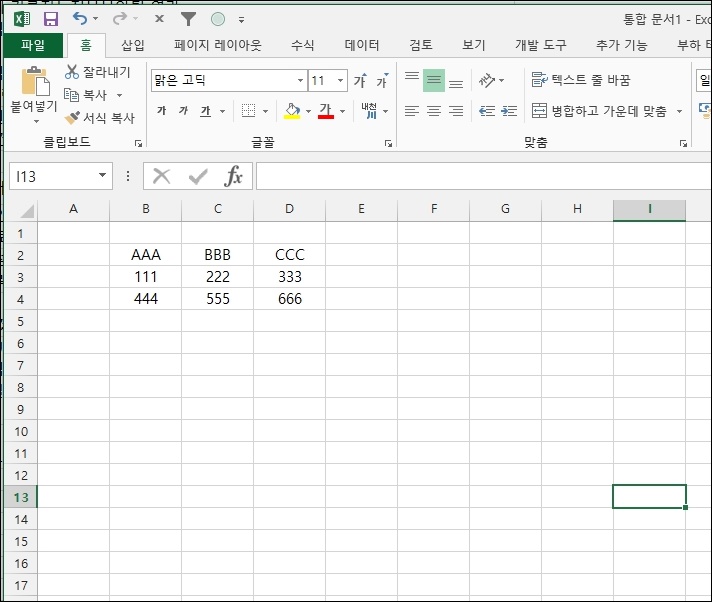
감추고자 하는 셀을 선택 후 마우스 오른쪽 버튼 클릭합니다.
메뉴가 나오면 [셀 서식]을 선택해주세요.
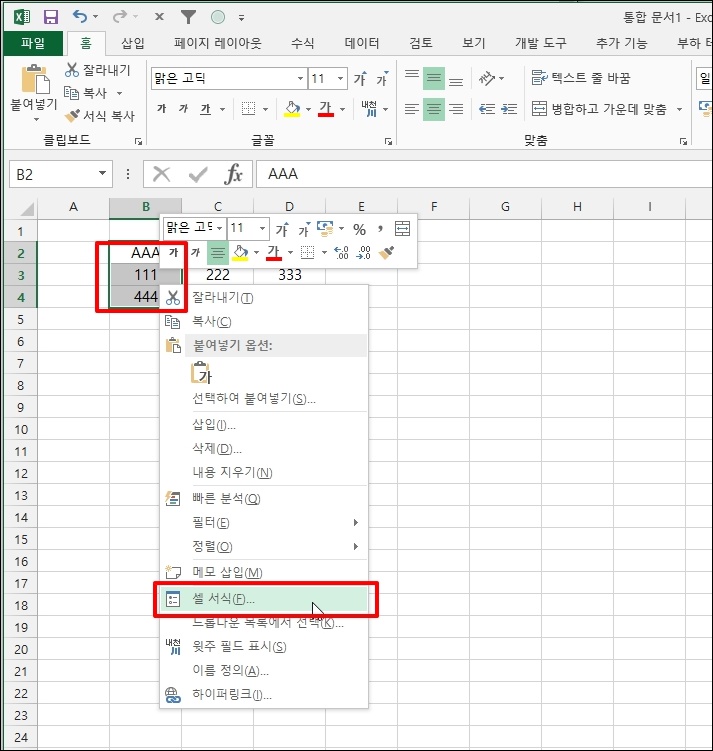
셀 서식 메뉴 창이 열리면 좌측 메뉴 중 [사용자 지정]을 선택합니다.
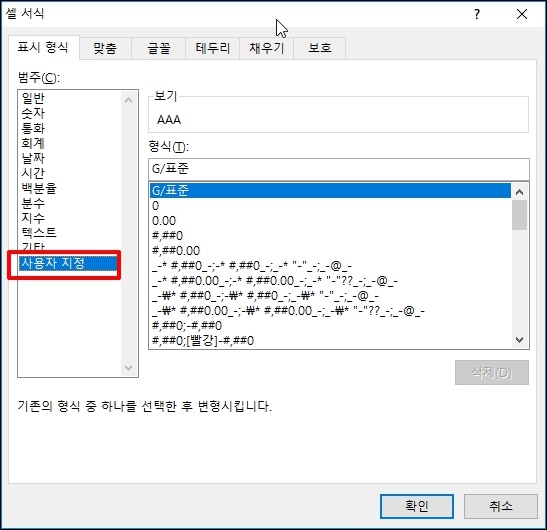
우측에 사용자 형식 내용이 나오면 형식입력 박스에 ";;;"를 입력합니다.
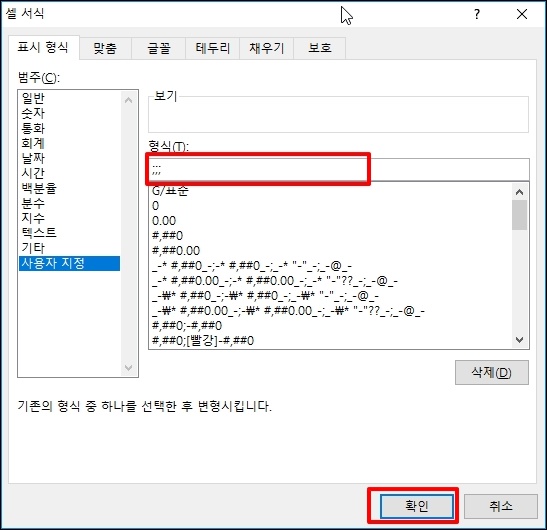
창이 닫히고 셀 서식이 적용된 곳을 보면 내용은 그대로 있는데 셀에는 보이는 값이 없는 것을 확인할 수 있습니다.
셀 형식은 "양수 서식; 음수 서식; () 서식; 텍스트 서식"을 지정할 수 있습니다.
모든 서식 값을 지정하지 않고 입력하겠다고 해서 ";;;" 를 입력하게 되면 서식이 없기 때문에 내용이 보이지 않게 됩니다.
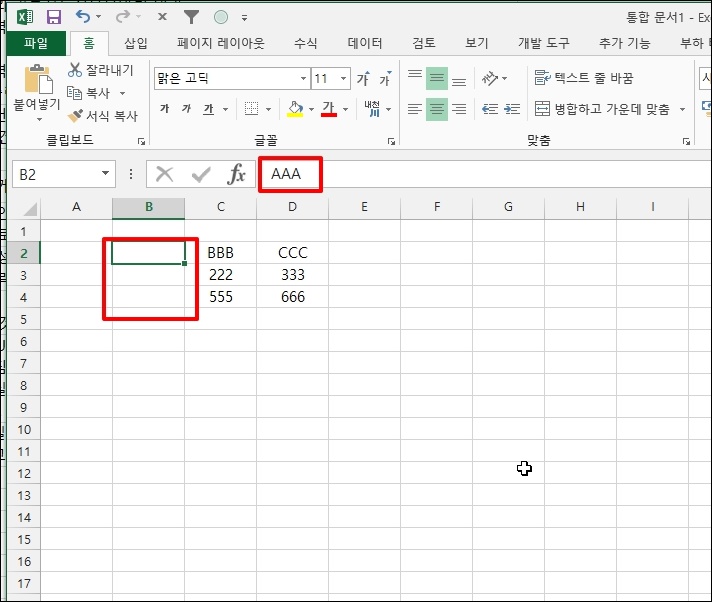
가운데 셀에도 적용해보았습니다. 값은 있는데 셀에는 빈 내용으로 나오네요

셀 서식을 해제하려면 셀 선택 후 Ctrl + Shift + 1 (키보드에서 숫자 1 왼쪽에 있는 키)를 누르시면 해제됩니다.
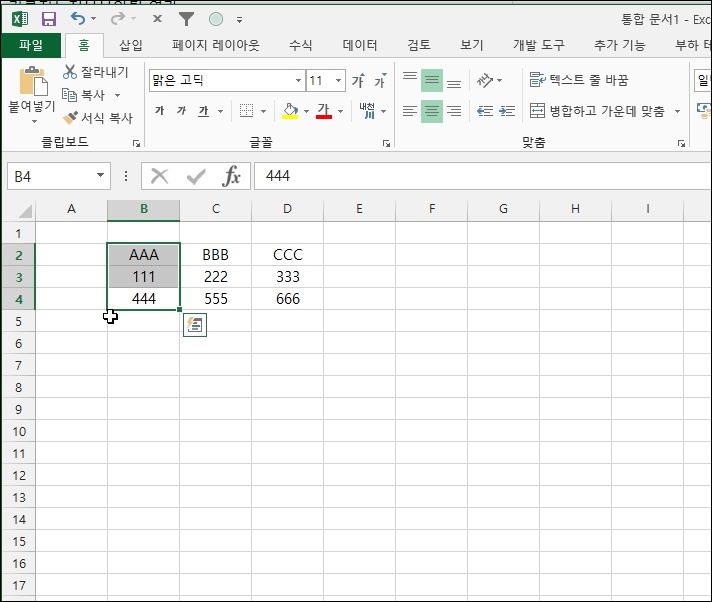
엑셀 셀 내용 지우지 않고 숨기기를 알아보았습니다.